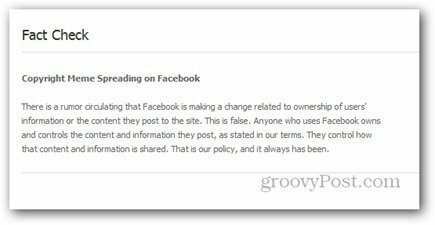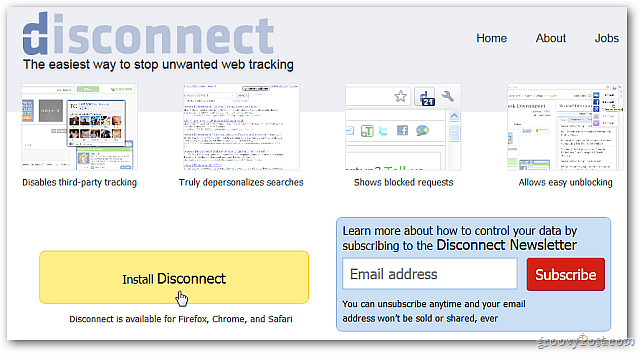Nikt nie lubi reklam, gdy próbuje być produktywny i próbuje uzyskać 300 e-maili z drogi. Oto, w jaki sposób ograniczyć reklamy Gmaila i uczynić je mniej uciążliwymi.
Nikt nie lubi reklam, zwłaszcza gdy próbuje być produktywny i otrzymuje 300 codziennych e-maili. Oto spojrzenie na zmniejszenie ich liczby i zmniejszenie ich ingerencji.
Google zmieniło Warunki korzystania z usługi i teraz stwierdza, że firma faktycznie skanuje i analizuje treść w celu utworzenia ukierunkowanych reklam. Fakt ten jest znany od Google psów obserwacyjnych i ekspertów ds. Prywatności w technologii od dłuższego czasu. Firma w końcu wyszła czysto i zmienione warunki teraz stan:
Nasze zautomatyzowane systemy analizują Twoje treści (w tym wiadomości e-mail), aby zapewnić Ci osobowość funkcje produktu, takie jak dostosowane wyniki wyszukiwania, dostosowane reklamy oraz spam i złośliwe oprogramowanie wykrycie. Ta analiza zachodzi, gdy treść jest wysyłana, odbierana i kiedy jest przechowywana.
Teraz, zanim staniesz się przez to zbyt zgięty, nie jest tak, że Google ma zespół osób czytających Twoje e-maile. Jest to algorytm, który skanuje wiadomości e-mail w poszukiwaniu słów kluczowych, aby wybrać rodzaj wyświetlanych reklam. Jest to cena, którą użytkownicy płacą za wszystkie błyszczące bezpłatne usługi online i aplikacje. Dajesz Google swoje dane osobowe, które wykorzystują do zarabiania pieniędzy, reklamując się Tobie.
nie jest to jednak idealny algorytm i szczerze mówiąc, reklamy w twoim e-mailu są denerwujące. Oto, jak ograniczyć liczbę reklam wyświetlanych w skrzynce odbiorczej Gmaila.
Zmniejsz reklamy w Gmailu
W ustawieniach ukryta jest opcja rezygnacji z ukierunkowanych reklam. Osobiście, jeśli mam do czynienia z reklamami, chciałbym, aby były one związane z technologią. Możesz jednak mieć inne osobiste e-maile, które dotyczą czegoś zupełnie innego, ale nie chcesz oglądać reklam Viagry ani modnych diet.
Niezależnie od powodu, aby zrezygnować, przejdź do Ustawienia dla Google Ads strona. Następnie przewiń w dół i kliknij Zrezygnuj z reklam opartych na zainteresowaniach w Google.
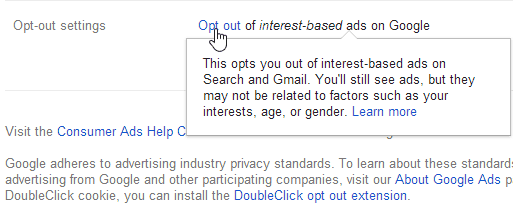
Zrezygnuj z reklam opartych na zainteresowaniach, które wyświetla Google
Następnie kliknij przycisk Rezygnacja w wyświetlonym oknie dialogowym. Jeśli z jakiegoś powodu zmienisz zdanie, możesz wrócić i ponownie się zgłosić.
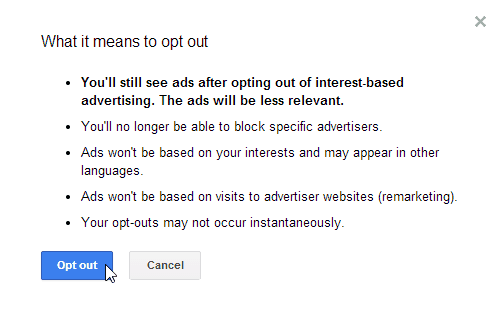
Sprawdź, czy chcesz kontynuować rezygnację
Kolejna irytująca reklama oparta jest na tekście i znajduje się nad każdą otwartą wiadomością. Aby się go pozbyć, kliknij ikonę koła zębatego, a następnie Ustawienia.
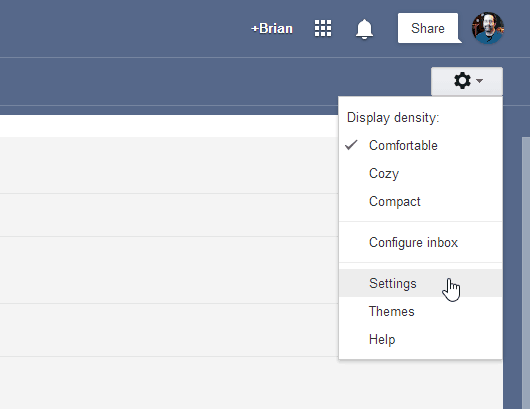
Przejdź do Ustawień w Gmailu, klikając ikonę koła zębatego
Wybierz kartę Klipy sieciowe i odznacz Pokaż moje klipy internetowe nad skrzynką odbiorczą.
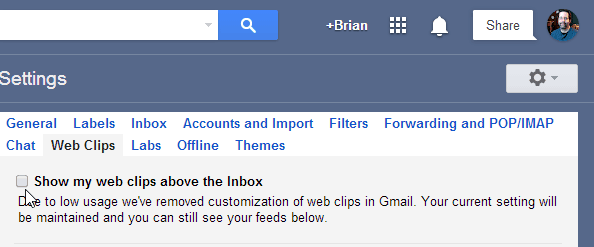
Odznacz to pole, aby usunąć irytującą reklamę nad wiadomościami
Nie możesz pozbyć się wszystkich reklam w Gmailu, ale wykonanie tych kroków pomoże zmniejszyć typ reklamy i ich liczbę.
Użyj rozszerzeń
Wciąż za mało? Istnieje kilka różnych rozszerzeń dla Chrome i Firefox, które pozwalają dostosować wyświetlane reklamy lub całkowicie je zablokuj. Ten, który poleciłbym, nazywa się Gmelius. Zapewnia opcje znacznie wykraczające poza natywne w Gmailu.
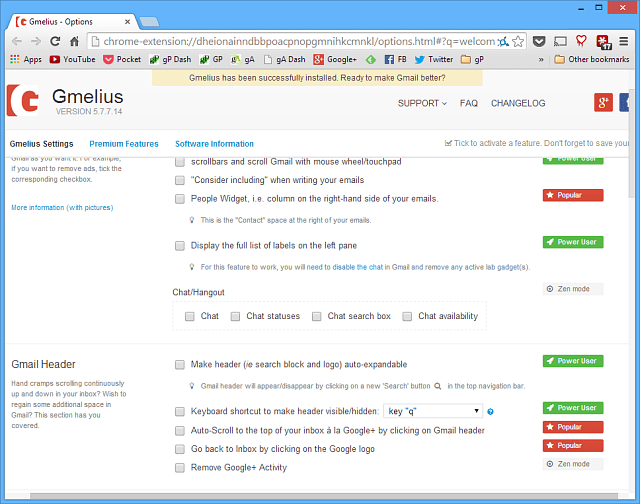
Ponieważ zajmujemy się ułatwieniem korzystania z poczty e-mail przy mniejszej liczbie reklam, zapoznaj się z naszym artykułem: Wyłącz kartę Uciążliwe promocje Gmaila. Nie tylko odciąga to Gmaila od miejsca, w którym decyduje się, że Twoje wiadomości powinny zostać wysłane, ale także umożliwia wyłączenie wszystkich kart, jeśli chcesz.